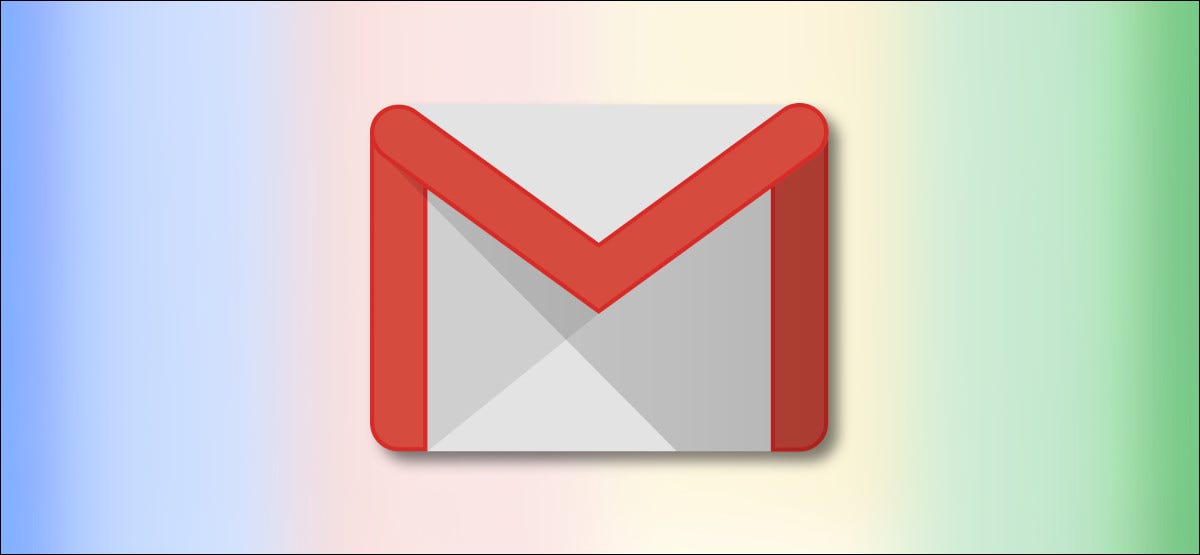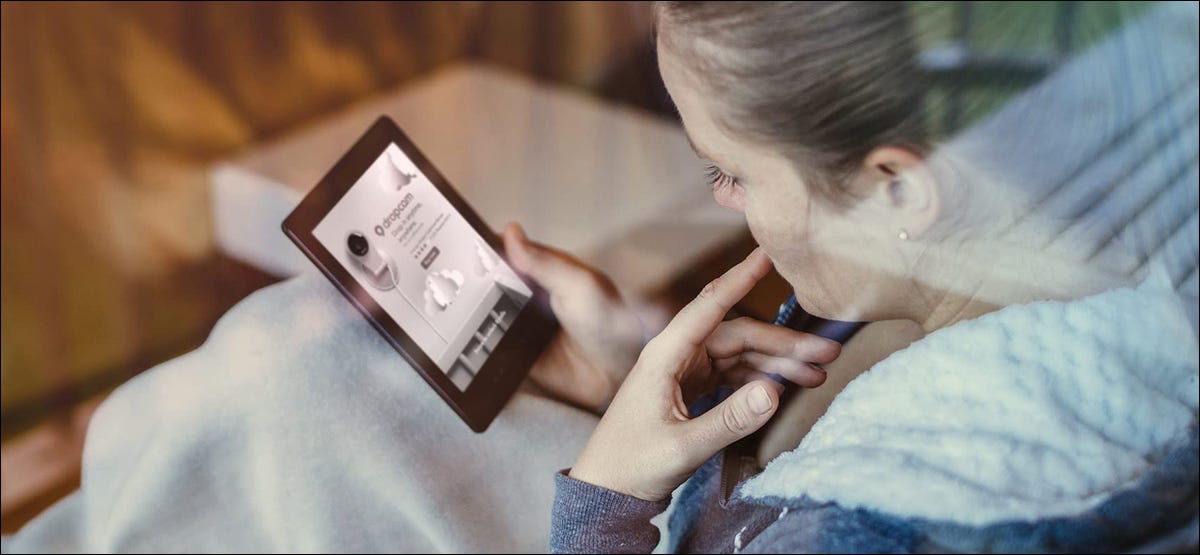يقدم Gmail ميزة تصنف بريدك الإلكتروني في علامات تبويب مثل الأساسي والترقيات والتحديثات. إذا قمت بتمكينه عن طريق الخطأ ، أو إذا كنت تفضل عرض جميع رسائل البريد الإلكتروني معًا ، فإليك كيفية إزالة فئات علامات التبويب في Gmail.
بينما يقوم Gmail بمزامنة التخصيصات ( مثل التصنيفات ) والإعدادات بين جميع أجهزتك ، فإن فئات علامة التبويب ليست واحدة منها. إذا كنت تستخدم Gmail على أجهزة متعددة ، فسيتعين عليك الدخول إلى فئات علامات التبويب وتعطيلها على كل جهاز (وكل حساب) على حدة. لا تقلق. من السهل القيام بذلك.
كيفية إزالة فئات علامات التبويب في Gmail للويب
إذا كنت معتادًا على كيفية عمل البريد الوارد في Outlook أو تطبيق بريد Apple ، فقد تكون معتادًا على رؤية بريدك الإلكتروني في عرض صندوق الوارد الفردي. يتيح لك Gmail تعطيل فئات علامات التبويب في الإعدادات (يمكنك تعطيل إحدى هذه الفئات أو جميعها.).

أولاً ، افتح موقع Gmail في متصفحك المفضل. انقر فوق رمز الإعدادات في الزاوية العلوية اليمنى (يبدو وكأنه ترس.) واختر خيار “الاطلاع على جميع الإعدادات”.
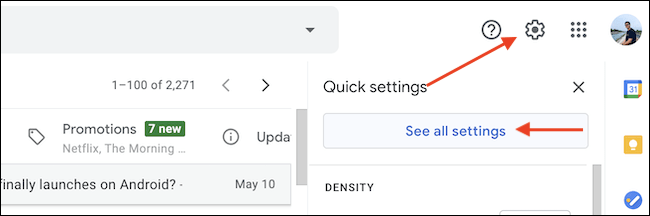
في الإعدادات ، انتقل إلى علامة التبويب “البريد الوارد”. في قسم الفئات ، قم بإلغاء تحديد الفئة التي تريد إزالتها. يمكنك تعطيل الفئات “الاجتماعية” و “العروض الترويجية” و “التحديثات” و “المنتدى”.
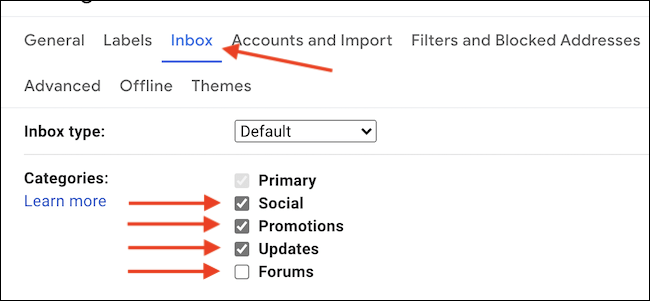
بمجرد إلغاء تحديد علامات التبويب التي تريد إزالتها ، قم بالتمرير لأسفل وانقر فوق الزر “حفظ التغييرات”.

سيتم الآن إعادة تحميل Gmail ، وسترى أن فئات علامات التبويب قد تم تحديثها بناءً على اختيارك. إذا قمت بإلغاء تحديد جميع الفئات ، فسيعرض صندوق الوارد الخاص بك جميع رسائل البريد الإلكتروني في عرض واحد ، دون أي علامات تبويب (كما ترى في لقطة الشاشة أدناه).
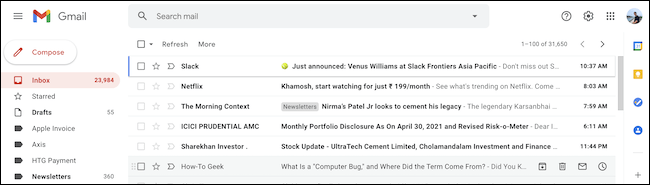
كيفية إزالة فئات علامات التبويب في Gmail لأجهزة iPhone و Android
في تطبيق Gmail للجوال لأجهزة iPhone و Android ، تظهر فئات علامات التبويب في قائمة الشريط الجانبي. على الرغم من اختلاف الواجهة بين تطبيق Gmail على iPhone و Android اختلافًا طفيفًا ، إلا أن عملية إزالة فئات علامات التبويب هي نفسها.
يمكن تعطيل فئات علامات التبويب في قسم البريد الوارد في إعدادات تطبيق Gmail على أساس كل حساب. إذا كنت تستخدم حسابات متعددة ، فسيتعين عليك تكرار هذه العملية لكل حساب.
افتح تطبيق Gmail على هاتف Android الذكي واضغط على زر القائمة (ثلاثة خطوط متوازية) في الزاوية العلوية اليسرى من الشاشة.
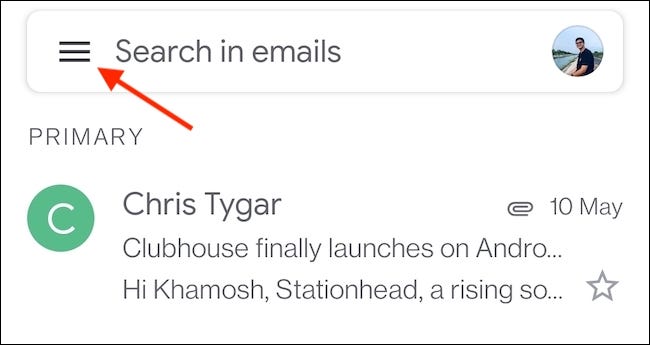
قم بالتمرير لأسفل واختر خيار “الإعدادات”.
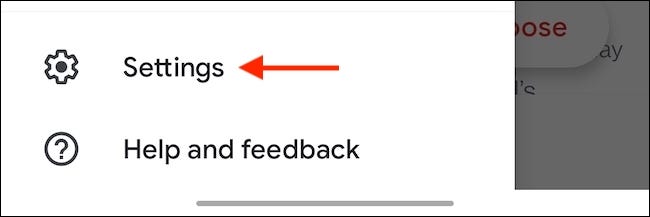
بعد ذلك ، انقر فوق حساب البريد الإلكتروني حيث تريد تعطيل فئات علامة التبويب.
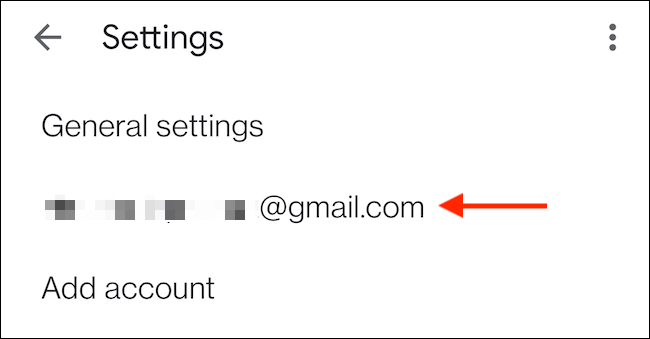
في قسم البريد الوارد ، اختر “فئات البريد الوارد”.
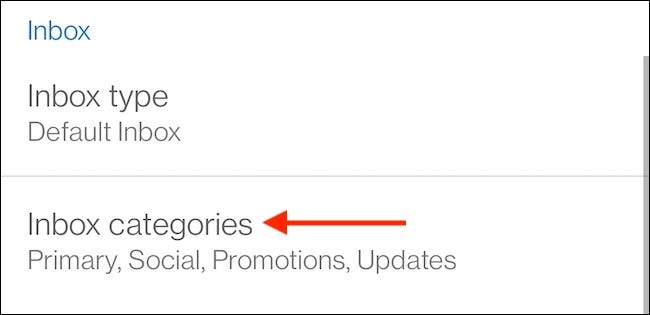
قم بإلغاء تحديد فئات علامات التبويب التي تريد إخفاءها (مثل “التحديثات” و “العروض الترويجية” و “الاجتماعية” و “المنتديات”). إذا كنت تستخدم جهاز iPhone ، فسترى مفاتيح التبديل بدلاً من ذلك. بعد ذلك ، استخدم الزر “رجوع” في الزاوية العلوية اليسرى للعودة إلى شاشة Gmail الرئيسية.
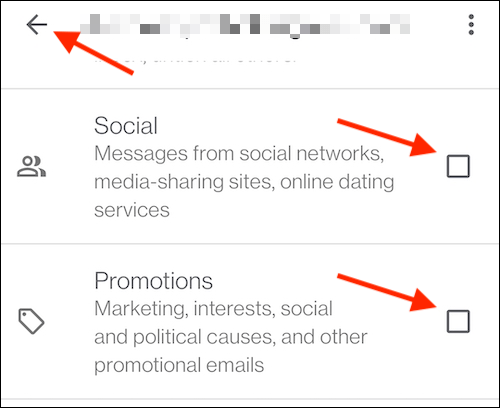
عندما تصل إلى هناك ، سترى عرض البريد الوارد المحدث مع الفئات المحددة. إذا قمت بإلغاء تحديد جميع الفئات ، فستجد أن جميع الفئات الموجودة في الشريط الجانبي قد اختفت ، وسيعرض صندوق الوارد الخاص بك الآن جميع رسائل البريد الإلكتروني المتاحة مباشرةً.
كيفية عرض جميع رسائل البريد الإلكتروني دون إزالة فئات علامة التبويب
لا تريد إزالة جميع علامات تبويب الفئات ، ولكنك لا تزال تريد طريقة لرؤية جميع رسائل البريد الإلكتروني الخاصة بك في قائمة واحدة؟ لدينا نصيحة لك.
يمكنك القيام بذلك باستخدام تصنيف أو مجلد “كل البريد” في Gmail. ستجده في كل من عميل الويب وتطبيقات الأجهزة المحمولة.
على الويب ، ستجد خيار “كل البريد” في الشريط الجانبي. إذا لم تتمكن من العثور عليه ، فقد تضطر إلى تمكين التصنيف في إعدادات Gmail .

على جهاز iPhone أو iPad ، ما عليك سوى النقر على زر القائمة (ثلاثة خطوط متوازية) في تطبيق Gmail لمشاهدة جميع التصنيفات.
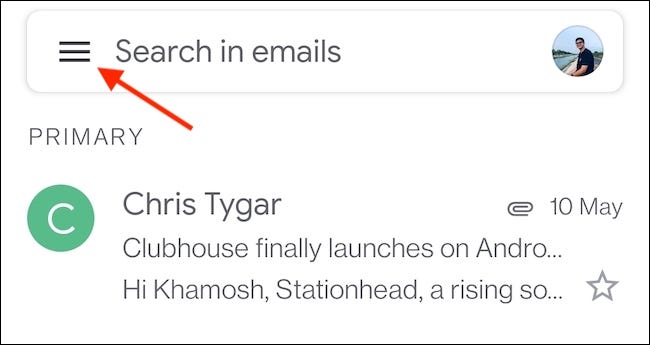
ثم اختر خيار “كل البريد”.
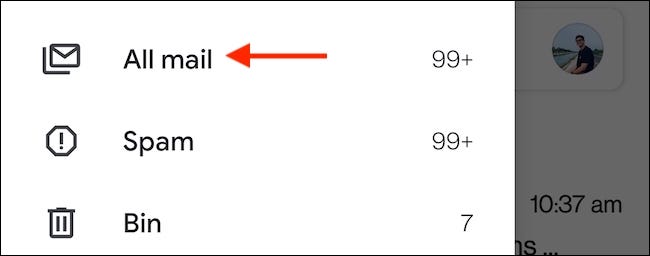
بعد ذلك ، سترى جميع رسائل البريد الإلكتروني الخاصة بك في قائمة واحدة.
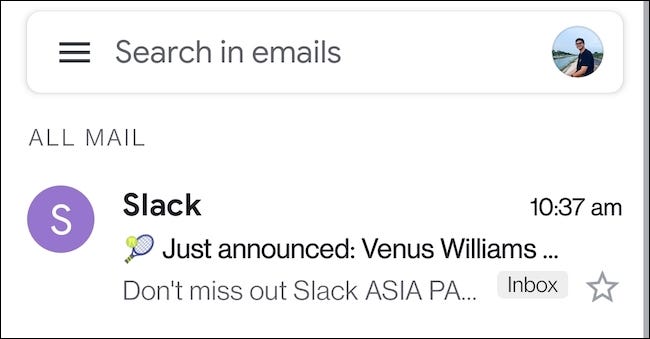
قراءة سعيدة!